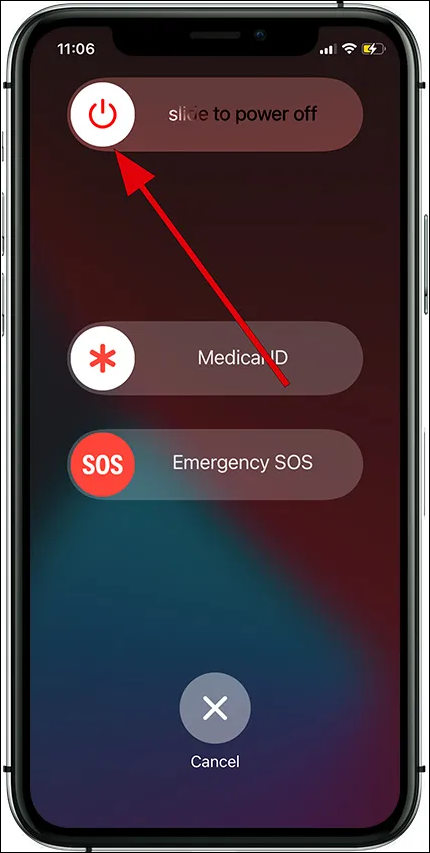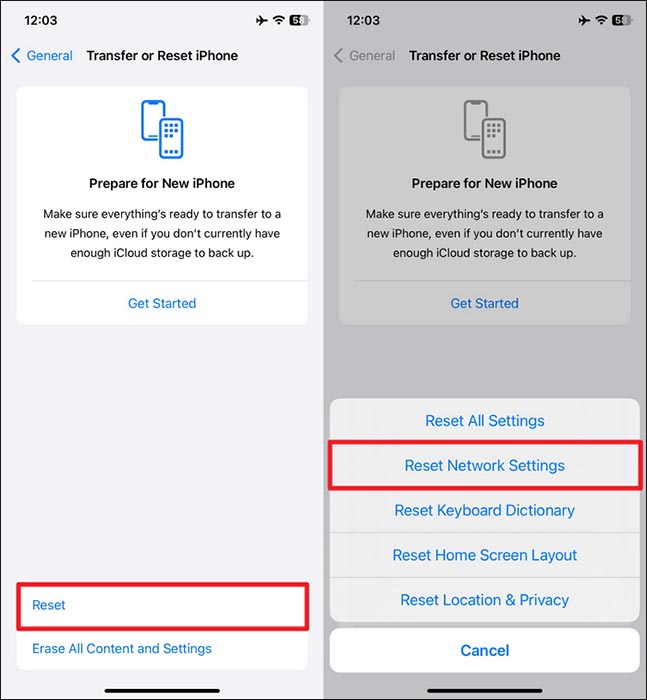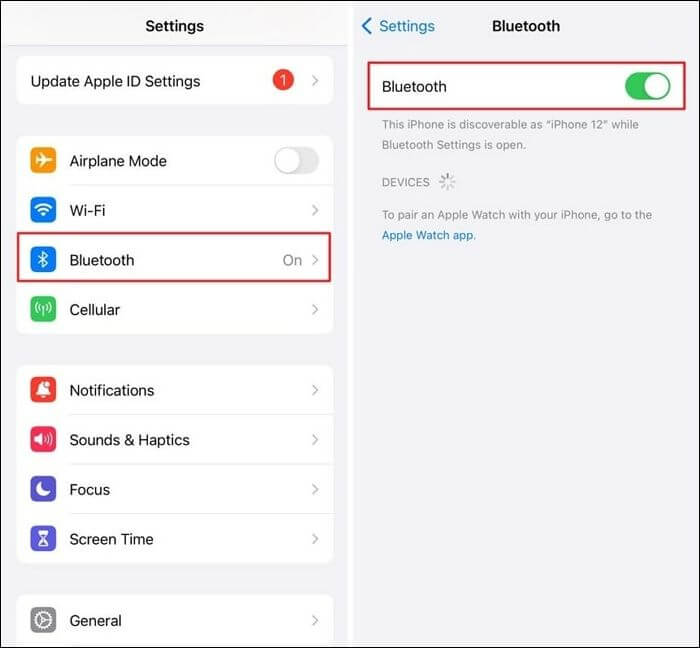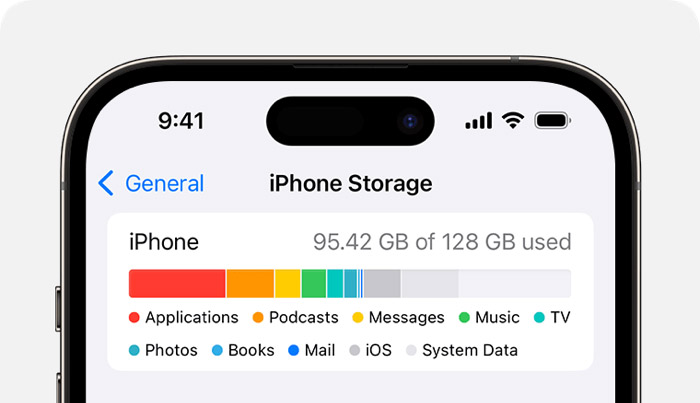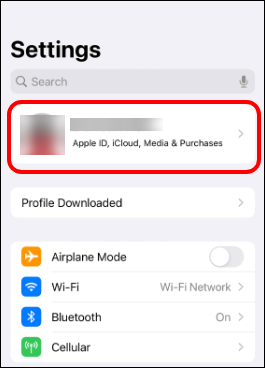Falha na transferência de dados do iPhone para o iPhone 16 - 7 correções
Como faço para corrigir o problema de travamento da transferência do iPhone?
- Reinicie os dois iPhones
- Verifique a conexão de rede
- Ative o Bluetooth no seu dispositivo
- Atualize o iOS para a versão mais recente
- Verifique o espaço de armazenamento
- Verifique se há problemas com o ID Apple
- Use uma ferramenta de transferência eficaz
Tem seu novo iPhone, como o mais novo iPhone 16? Você pode estar animado para usar seu novo iPhone e descobrir que ele falhou ao transferir dados do iPhone antigo. Existem alguns motivos comuns para a "transferência direta do iPhone não funcionar". Não se preocupe. Nós os discutiremos neste artigo.
Se você estiver preso na transferência de dados de iPhone para iPhone , você pode aplicar algumas dicas fáceis para corrigir esse problema. Você também pode transferir dados de iPhone para iPhone com outros métodos eficazes.
Por que a transferência de dados do iPhone para o iPhone 16 falhou?
Ao transferir dados de um iPhone para outro, se a transferência de dados falhar, os possíveis motivos incluem:
- Problema de conexão de rede: A conexão de rede entre os dois iPhones está instável ou muito lenta, resultando na interrupção da transferência.
- Espaço de armazenamento insuficiente: o iPhone de destino não tem espaço de armazenamento suficiente para acomodar os dados transferidos.
- Incompatibilidade de versão do iOS: As versões do iOS dos dois iPhones são diferentes, o que pode afetar a compatibilidade da transferência.
- Problema no software do sistema: O software do sistema do iPhone apresenta mau funcionamento ou erros, causando problemas no processo de transferência.
- Falha do dispositivo: problemas de hardware do iPhone, como porta USB danificada ou problema de bateria, afetam o processo de transferência.
- Erro de configuração: as configurações de transferência estão incorretas, como selecionar a opção de transferência errada ou não configurar os parâmetros de transferência corretamente.
- Problema de verificação: quando o ID Apple ou a senha precisam ser verificados durante o processo de transferência, a entrada está errada ou a verificação falha.
Como corrigir a falha na transferência de dados do iPhone para o iPhone 16
Se você tiver um problema de transferência quando quiser trocar para um novo iPhone , os métodos a seguir podem ajudar a resolver esse problema.
1. Reinicie os dois iPhones
A primeira correção que você pode tentar é reiniciar seus iPhones . Reiniciar seus dispositivos pode resolver muitas falhas temporárias. Veja como reiniciar seu iPhone:
Para iPhone 8 e versões anteriores:
Etapa 1. Pressione e segure o botão lateral até que o controle deslizante "deslizar para desligar" apareça.
Etapa 2. Arraste o controle deslizante e aguarde o dispositivo desligar.
Etapa 3. Pressione e segure o botão lateral novamente até que o logotipo da Apple apareça.
![reinicie seu iphone]()
2. Verifique a conexão de rede
Uma conexão de internet estável e forte é crucial para certos tipos de transferência de dados, especialmente se estiver usando o iCloud para backups ou restaurações. Certifique-se de que ambos os dispositivos estejam conectados a uma rede Wi-Fi confiável. Se a rede Wi-Fi não estiver estável, você pode tentar redefinir suas configurações de rede.
- Vá em Ajustes > Geral > Redefinir > Redefinir Ajustes de Rede.
![toque em redefinir configurações de rede]()
3. Habilite o Bluetooth no seu dispositivo
Outra dica fácil é verificar se o Bluetooth está habilitado ou não. Alguns métodos de transferência exigem o uso do Bluetooth. Aqui está como habilitar o Bluetooth:
Etapa 1. Mantenha os dois dispositivos próximos um do outro.
Etapa 2. Vá para Configurações > Bluetooth e ative-o.
![ligue o bluetooth]()
4. Atualize o iOS para a versão mais recente
Um iOS desatualizado pode levar a problemas de compatibilidade durante transferências de dados. Você precisa verificar se há atualizações e instalá-las por meio das configurações do seu dispositivo. Aqui estão as etapas para atualizar seu iPhone para a versão mais recente do iOS.
Etapa 1. Conecte seu dispositivo à energia e ao Wi-Fi.
Etapa 2. Vá para Ajustes > Geral > Atualização de software.
Etapa 3. Toque em Baixar e instalar se houver uma atualização disponível.
![atualização de software iphone]()
5. Verifique o espaço de armazenamento
Armazenamento insuficiente no iPhone receptor pode interromper uma transferência de dados no meio do caminho. Se você não conseguir transferir dados de iPhone para iPhone, verifique e libere armazenamento no seu iPhone . Você verá uma lista de como seu armazenamento está sendo usado e sugestões sobre como otimizá-lo.
Para verificar o armazenamento:
- Vá em Ajustes > Geral > Armazenamento do [Dispositivo].
![verifique o armazenamento do seu iphone]()
6. Verifique se há problemas com o Apple ID
Problemas com seu Apple ID podem afetar transferências relacionadas ao iCloud. Certifique-se de que ambos os iPhones estejam logados no mesmo Apple ID se você estiver usando o iCloud para transferir dados.
Para verificar ou atualizar seu ID Apple:
Passo 1. Vá em Ajustes e, na parte superior, você verá seu perfil do ID Apple.
Passo 2. Toque nele para ver os detalhes e garantir que seja o mesmo em ambos os dispositivos.
![banner do icloud]()
Transfira diretamente do iPhone para o iPhone 16 com o EaseUS MobiMover
Se tudo mais falhar, considere usar uma ferramenta de transferência confiável como o EaseUS MobiMover . Com o MobiMover, você pode transferir dados diretamente de um iPhone para outro sem as etapas tediosas de fazer backup e restaurá-los pelo iCloud ou iTunes. Isso economiza tempo e evita o risco de perda de dados. O EaseUS MobiMover suporta a migração de vários tipos de dados, incluindo fotos, vídeos, músicas, contatos, mensagens de texto, favoritos, eventos de calendário, memorandos de voz, etc. Por exemplo, você pode facilmente transferir músicas de iPhone para iPhone . Ele fornece a opção de migração seletiva, onde você pode escolher dados específicos para migrar em vez de todos os dados. Você pode fazer backup do seu iPhone para um computador com o MobiMover.
🥇Vamos ver o que faz o EaseUS MobiMover se destacar:
- A interface do usuário é amigável e fácil de operar, e todo o processo de migração pode ser concluído em apenas algumas etapas.
- A integridade dos dados durante o processo de migração é garantida e nenhuma informação será perdida devido à migração.
- Ele também suporta diversas versões de sistemas iOS e é altamente compatível.
- Comparado com outros métodos de migração, o EaseUS MobiMover geralmente é mais rápido na velocidade de transferência de dados, especialmente ao migrar grandes quantidades de dados.
Etapa 1. Conecte ambos os iPhones ao computador e inicie o EaseUS MobiMover. Em seguida, clique em "Phone to Phone", verifique a direção da transferência e clique em "Next" para continuar.
Etapa 2. Selecione uma categoria ou várias categorias que deseja copiar e clique em "Transferir".
Passo 3. Aguarde a ferramenta transferir os arquivos selecionados de um iPhone para outro. Quando o processo terminar, vá para os apps correspondentes para verificar os arquivos recém-adicionados.
Transfira dados do iPhone para o iPhone 16 sem problemas agora mesmo!
Para corrigir o problema de transferência do iPhone, você precisa garantir que as configurações básicas não estejam atrapalhando o processo de transferência de dados entre dois iPhones. Você pode resolver os problemas mais frequentes que podem impedir o processo de transferência de dados reiniciando ambos os dispositivos, certificando-se de que a conexão de rede esteja sólida, ligando o Bluetooth, atualizando o iOS para a versão mais recente, verificando o espaço de armazenamento e verificando novamente as configurações do Apple ID. Ao seguir essas etapas, você pode melhorar o desempenho geral e a utilidade dos seus dispositivos, além de agilizar a transferência de dados.
A melhor maneira alternativa de transferir dados do iPhone para o iPhone 16 é usando o EaseUS MobiMover. Esta ferramenta confiável pode ajudar você a transferir dados do iPhone para o iPhone sem qualquer aborrecimento.
Perguntas frequentes sobre como corrigir falha na transferência de dados do iPhone para o iPhone
1. Como faço para transferir o iPhone para um novo iPhone após a configuração?
Se você quiser transferir dados após a configuração, você pode usar o EaseUS MobiMover. Ele pode ajudar você a transferir dados de um iPhone para outro a qualquer momento. Você também pode transferir todos os dados de um iPhone para outro em um clique.
2. O que acontece se uma transferência do iPhone for interrompida?
Se uma transferência do iPhone for interrompida, isso pode resultar em transferência de dados incompleta, deixando alguns arquivos ou configurações ausentes. Além disso, alguns arquivos podem ser corrompidos, levando a problemas de usabilidade, e quaisquer configurações que estejam sendo transferidas podem voltar aos seus padrões.
Compartilhe esta postagem com seus amigos se ela for útil para você!